
Согласно старому эмпирическому правилу, ваш файл подкачки или своп должен быть «вдвое больше ОЗУ» или «в 1,5 раза больше ОЗУ». Но действительно ли вам нужен файл подкачки размером 32 ГБ или файл подкачки, если у вас 16 ГБ ОЗУ?
Вероятно, вам не понадобится столько файла подкачки или пространства подкачки, что является большим облегчением, учитывая, что современный компьютер может иметь твердотельный накопитель с очень небольшим пространством.
Назначение файла подкачки или раздела подкачки
СВЯЗАННЫЕ С: Что такое файл подкачки Windows и нужно ли его отключать?
Во-первых, давайте вспомним настоящую цель файл подкачки в Windows или раздел подкачки в Linux. Оба предоставляют дополнительную рабочую память вашему компьютеру. Например, если ваш компьютер имеет 2 ГБ ОЗУ и вы открываете большое количество программ или большое количество файлов, вашему компьютеру может потребоваться сохранить 3 ГБ данных в своей рабочей памяти. Компьютер хранит этот дополнительный 1 ГБ данных в файле подкачки или в пространстве подкачки. Файл подкачки или своп действует как область «переполнения» для хранения дополнительных данных. Ваш компьютер автоматически передает данные обратно в ОЗУ, когда он используется, и перемещает данные в свой файл подкачки или раздел подкачки, когда он не используется.
Если вы использовали старый настольный компьютер, вы могли увидеть это, если на некоторое время свернули настольную программу. Когда вы развернете его позже, это займет некоторое время, и вы услышите, как ваш жесткий диск скрежетает, в то время как индикатор активности диска мигает - его данные перемещались обратно из файла подкачки или раздела подкачки в его ОЗУ. ОЗУ намного быстрее, чем файл подкачки или раздел подкачки. (Это гораздо реже на современных компьютерах, у которых достаточно ОЗУ для хранения программ рабочего стола в ОЗУ.)
Большинство приложений ожидают получить запрашиваемую память. Если ваша оперативная память была заполнена и у вас не было файла подкачки, а затем вы открыли другую программу, программа, скорее всего, выйдет из строя. Наличие файла подкачки с дополнительным пространством, которое могут использовать программы, предотвращает это.

Другое использование файлов подкачки и разделов подкачки
Windows и Linux также используют свой файл подкачки и пространство подкачки для других целей:
- Дампы сбоев Windows : В Windows файл подкачки используется для аварийные свалки . Для создания полного дампа памяти размер файла подкачки должен быть не меньше размера физической памяти + 1 МБ. Для дампов памяти ядра размер файла подкачки должен быть не менее 800 МБ в системах с 8 ГБ ОЗУ или более. Большинству людей полные дампы памяти не нужны, но дампы ядра могут быть полезны. Требуемый файл подкачки 800 МБ довольно мал, но для этого нужно оставить файл подкачки включенным и не отключать его. (Эта информация взята из Что такое аварийные дампы сообщение в Microsoft TechNet.)
- Гибернация Linux : В системах Linux спящий режим - состояние выключения, при котором содержимое оперативной памяти вашей системы сохраняется на диск чтобы его можно было перезагрузить при повторной загрузке - сохраняет содержимое ОЗУ системы в раздел подкачки. Это также может называться «приостановка на диск». Вы можете предположить, что для перехода в спящий режим вам нужен раздел подкачки размером с ОЗУ, но на самом деле вам просто нужен раздел подкачки размером с ОЗУ, которое вы используете, поэтому, если вы регулярно используете только 4 ГБ из своих 16 ГБ ОЗУ, вы можете перейти в спящий режим в разделе подкачки размером 4 ГБ. Однако, если вы использовали более 4 ГБ ОЗУ, возможно, вы не сможете перейти в спящий режим. Часто бывает безопасно выбрать раздел подкачки, равный размеру вашей оперативной памяти. Обратите внимание, что это относится только к гибернации - если вы никогда не планируете переводить компьютер в спящий режим, вам не о чем беспокоиться. (Windows переходит в спящий режим, сохраняя данные в файл C: \ hiberfil.sys, поэтому файл подкачки не задействуется при спящем режиме в Windows.)
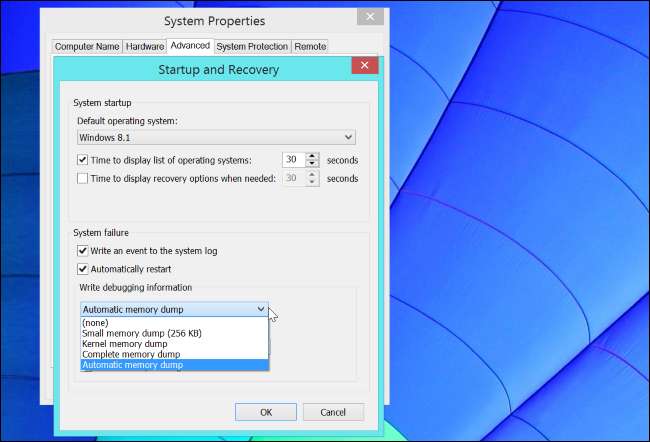
Настоящий вопрос: сколько памяти вы используете?
Нет единого четкого правила, которое подскажет, сколько места для подкачки или подкачки вам нужно. Ответ зависит от того, что вы делаете со своим компьютером и сколько памяти используете. Например, если у вас есть 8 ГБ памяти, но вы никогда не использовали больше этих 8 ГБ, вы могли бы обойтись вообще без пространства подкачки или подкачки - вполне вероятно, что в конечном итоге вам понадобится более 8 ГБ. С другой стороны, у вас может быть компьютер с 64 ГБ памяти, но он может регулярно работать с наборами данных 100 ГБ - на всякий случай вам, вероятно, понадобится как минимум 64 ГБ пространства подкачки или подкачки. Таким образом, компьютеру с 8 ГБ ОЗУ может не потребоваться файл подкачки, а компьютеру с 64 ГБ ОЗУ может потребоваться огромный файл подкачки. Все зависит от того, что делает компьютер.
Большинство людей не могут предсказать, сколько пространства подкачки или свопа им нужно. Даже если вы прямо сейчас посмотрели на используемую память, нельзя сказать, сколько ваших программ потребуется через неделю или месяц.
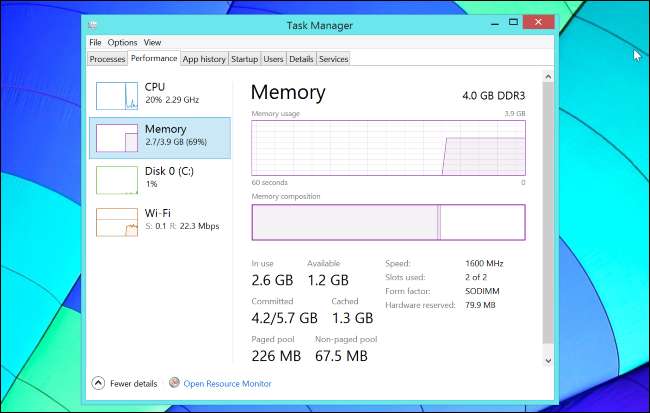
Windows может управлять им автоматически
В Windows файл подкачки хранится в папке C: \ pagefile.sys. По умолчанию Windows автоматически управляет размером этого файла. Он начинается с малого и при необходимости вырастает до потенциально большего размера. Мы рекомендуем позволить Windows самостоятельно обрабатывать размер файла подкачки. Он не должен занимать много места на вашем системном диске. Если файл подкачки действительно занимает много места на системном диске, это связано с тем, что раньше вам требовался такой большой файл подкачки, и Windows автоматически увеличила его размер для вас.
Например, в системе Windows 8.1 с 4 ГБ оперативной памяти размер нашего файла подкачки в настоящее время составляет всего 1,8 ГБ. У нас не так много оперативной памяти, но Windows использует небольшой файл подкачки, пока нам не понадобится больше.
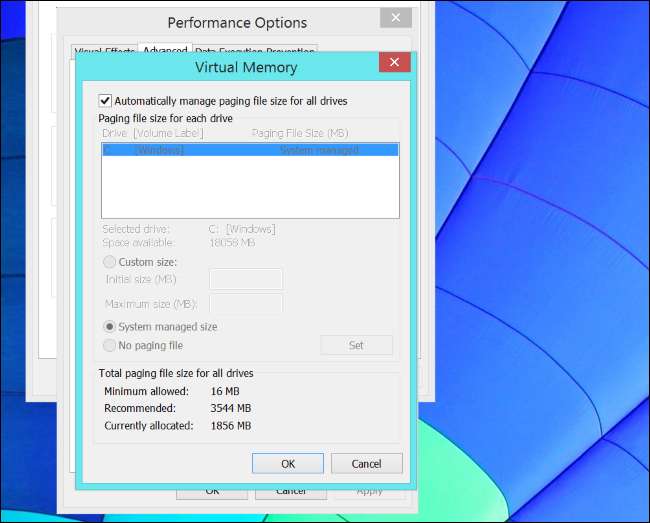
Избавление от файла подкачки не дает никаких преимуществ в производительности, только потенциальные проблемы нестабильности системы, когда программы могут давать сбой, если вы используете всю свою оперативную память. Вы можете удалить файл подкачки, чтобы сэкономить место на системном диске, но обычно это того не стоит.
Если вы хотите установить размер вручную - не рекомендуется - обязательно имейте в виду, что действительно важно, сколько памяти будет использовать ваша система, а не только размер ее RAM. Микрософт’с документатион отмечает, что:
«Причина настройки размера файла подкачки не изменилась. Речь всегда шла о поддержке аварийного дампа системы, если это необходимо, или о расширении лимита фиксации системы, если это необходимо. Например, если установлен большой объем физической памяти, файл подкачки может не потребоваться для поддержки платы за фиксацию системы во время пикового использования. Одной доступной физической памяти может быть достаточно для этого ».
Другими словами, все зависит от того, сколько памяти вам действительно понадобится - общий объем доступной памяти является «пределом фиксации системы».
Linux требует выбора
СВЯЗАННЫЕ С: Как повторно включить спящий режим в Ubuntu 12.04
В Linux эквивалентом файла подкачки Windows является раздел подкачки. Поскольку это раздел, а не просто файл, при установке Linux вы должны выбрать размер раздела подкачки. Конечно, ты мог бы изменить размер ваших разделов позже - но это больше работы. Linux не может автоматически управлять размером раздела подкачки.
Каждый дистрибутив Linux использует свой собственный установщик, и каждый дистрибутив Linux имеет некоторую логику в своем установщике, которая автоматически пытается выбрать подходящий размер раздела подкачки. Дистрибутивы Linux обычно используют размер вашей оперативной памяти, чтобы определить размер раздела подкачки. При установке Ubuntu типичный размер раздела подкачки по умолчанию, кажется, равен размеру вашей оперативной памяти плюс дополнительные пол ГБ или около того. Это гарантирует, что спящий режим будет работать правильно.
Если вы вручную разбиваете разделы в установщике Linux, размер вашей оперативной памяти плюс 0,5 ГБ - хорошее практическое правило, которое гарантирует, что вы действительно сможете перевести вашу систему в спящий режим . Обычно и этого места для подкачки должно быть более чем достаточно. Если у вас большой объем оперативной памяти - 16 ГБ или около того - и вам не нужен спящий режим, но вам нужно место на диске, вам, вероятно, удастся создать небольшой раздел подкачки на 2 ГБ. Опять же, это действительно зависит от того, сколько памяти ваш компьютер будет фактически использовать. Но на всякий случай неплохо иметь место для подкачки.
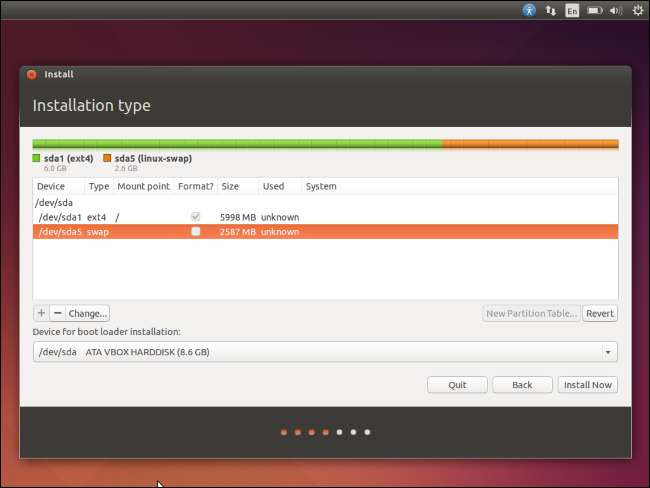
Старое практическое правило «удвоить размер ОЗУ» применялось к компьютерам с 1 или 2 ГБ ОЗУ. Не существует однозначного ответа на вопрос, сколько файла подкачки или пространства подкачки вам нужно. Все зависит от программ, которыми вы пользуетесь, и от того, что им нужно. Если вы не уверены, то почти всегда полезно использовать настройки операционной системы по умолчанию.
Кредит изображения: Уильям Хук на Flickr , Жан-Этьен Мин-Дуй Пуарье на Flickr







